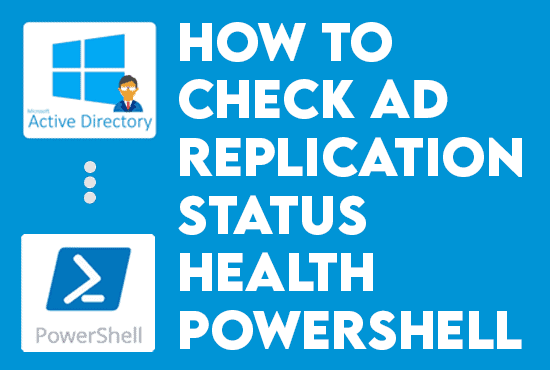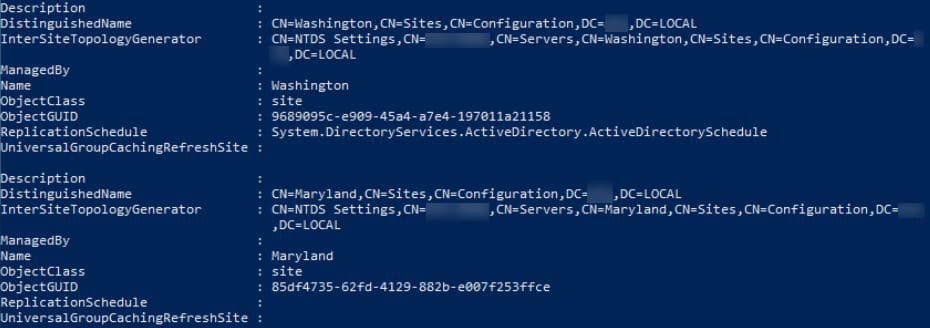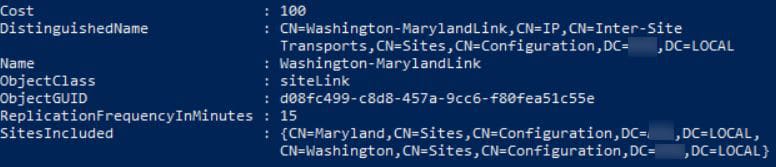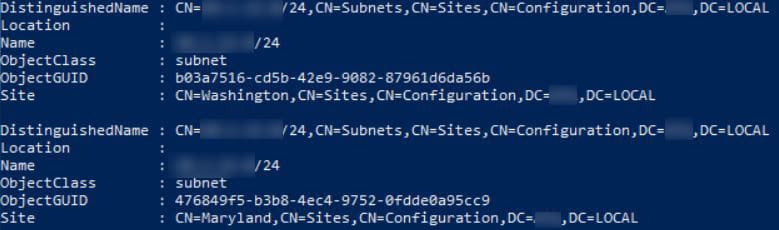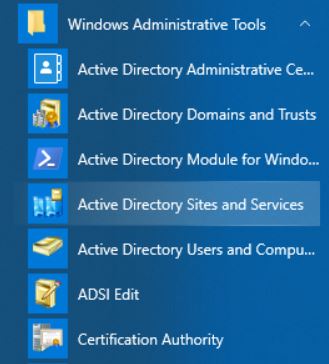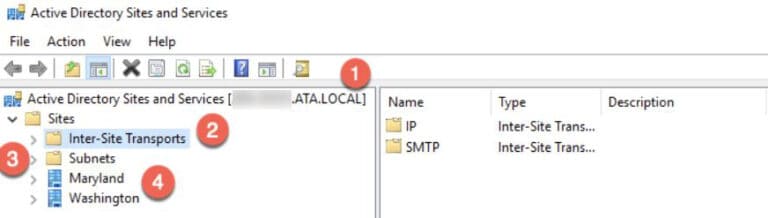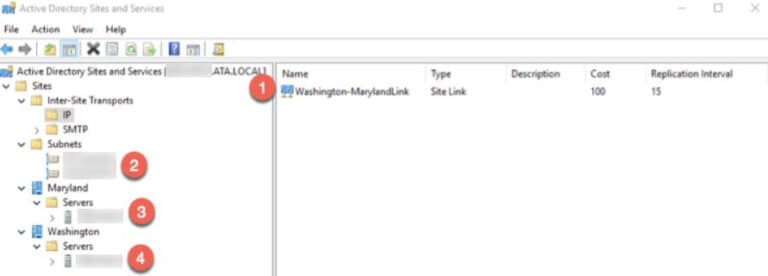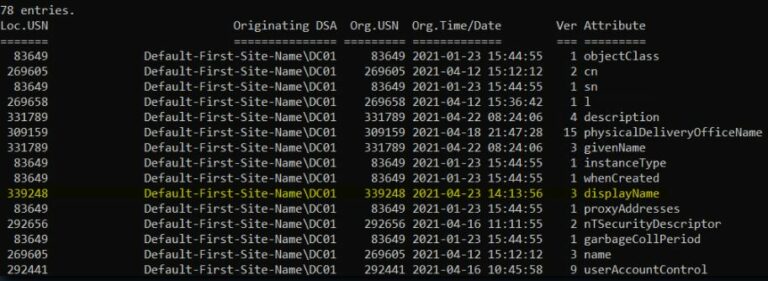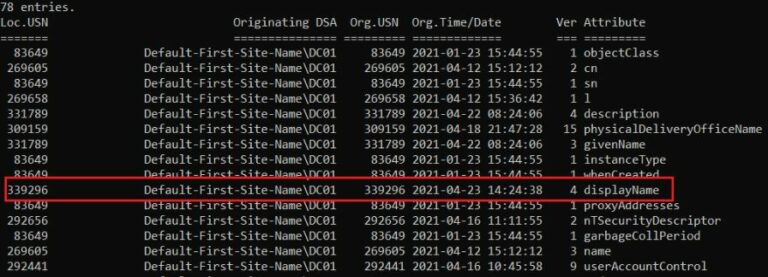كيفية التحقق من صحة حالة تكرار الدليل النشط. تكرار الدليل النشط (AD) هو عملية أساسية تضمن تماثل البيانات عبر جميع مراقبي النطاق (DC) في المؤسسة. إذا لم يعمل التكرار بشكل صحيح، فإنه يؤدي إلى مشاكل مختلفة، بما في ذلك فشل المصادقة وعدم التناسق في البيانات. في هذا المقال، نناقش ونختبر كيفية التحقق من حالة تكرار بيئتنا الدليل النشط باستخدام الأدوات والتقنيات المضمنة.
اقرأ أيضًا نشر أداة حالة تكرار الدليل النشط
كيفية التحقق من صحة حالة تكرار الدليل النشط
المتطلبات
سيكون لهذا البرنامج التعليمي عروض توضيحية مختلفة. لمتابعة، تأكد من وجود ما يلي:
- نظام تشغيل ويندوز PowerShell v5.1 أو أحدث
- نطاق الدليل النشط.
- A domain-joined Windows 10 workstation with a user logged in is part of the Enterprise Admins group.
- أدوات إدارة الخوادم عن بُعد (RSAT) تم تثبيتها على الجهاز المنضم إلى AD.
فهم مواقع AD والمواقع الفرعية والروابط باستخدام PowerShell
لنبدأ هذه المقالة بفهم التضاريس وتفتيش بيئتنا مواقع AD والمواقع الفرعية والروابط باستخدام PowerShell. أولاً، افتح PowerShell على جهاز Windows متصل بالنطاق مع وحدة الطاقة ActiveDirectory المثبتة. نقوم بتحميل الوحدة عن طريق تشغيل النص أدناه:
Import-Module ActiveDirectoryمواقع الدليل النشط
الأمر Get-AdReplicationSite هو أمر PowerShell يتيح لنا استرداد معلومات حول مواقع نشر الفريق النشط في مؤسستنا. يساعد هذا الأمر في مجموعة متنوعة من المهام، بما في ذلك تحديد توجيهية نشر المجال وإصلاح مشاكل النشر ومراقبة صحة وحالة بيئة الفريق النشط.
بدون معلمات، اجري الأمر Get-ADReplicationSite. بعد ذلك، يعيد PowerShell موقع الفريق النشط الذي تم تنفيذ الأمر منه.
Get-ADReplicationSiteاجري Get-AdReplicationSite مع معلمة Filter ونجمة (*) للعثور على جميع مواقع الفريق النشط للمجال الكامل (domain).
Get-ADReplicationSite -Filter *المعاملة التصفية تسمح لنا بتصفية المواقع بطرق مختلفة. قم بتشغيل الأمر Get-Help حول تصفية الفاعلية المجتمعية للتعرف على المزيد حول إنشاء استعلامات لمعاملة التصفية.
روابط الفواعل المجتمعية
الأمر Get-ADReplicationSiteLink هو أمر باورشيل يسمح لنا باسترداد معلومات حول روابط نقل الفواعل المجتمعية لمؤسستنا. بشكل عام، تنشأ روابط المواقع لإنشاء مسارات نقل المواقع بين مواقع مختلفة في بيئة الفواعل المجتمعية الخاصة بنا وهي مكون أساسي في التشعب الإجمالي للنقل. باستخدام الأمر Get-ADReplicationSiteLink، نسترد ونحلل معلومات حول روابط المواقع الخاصة بك، بما في ذلك أسمائها وجداولها والتكلفة.
هذا الأمر يساعد على تشخيص مشاكل التكرار، ومراقبة الصحة وحالة بيئة الدليل النشط الخاصة بك، وتحسين أداء بنية التكرار الخاصة بك. للعثور على روابط مواقع AD، اتبع نفس الخطوات للعثور على المواقع، ولكن استخدم أمر Get-ADReplicationSiteLink بدلاً من ذلك. ومع ذلك، على عكس أمر Get-ADReplicationSite، يتطلب أمر Get-ADReplicationSiteLink تحديد معلمة Filter.
Get-ADReplicationSiteLink -Filter *شبكات الفرعية في الدليل النشط
Get-ADReplicationSubnet الأمر هو أمر PowerShell الذي يسمح لك بالحصول على معلومات حول الشبكات الفرعية للتكرار النشطة لمؤسستك. تحدد الشبكات الفرعية للتكرار المواقع الفعلية لمراقبي النطاقات داخل بيئة الدليل النشط الخاصة بك وتعتبر أساسية في تحديد توبولوجيا التكرار والجداول الزمنية لنطاق النطاق الخاص بنا. باستخدام أمر الـ Get-ADReplicationSubnet، يمكنك الحصول على معلومات وتحليلها حول الشبكات الفرعية للتكرار الخاصة بك، بما في ذلك أسماؤها ووصفها ومواقعها.
Get-ADReplicationSiteSubnet -Filter *الأفكار الثلاثة أعلاه هي أمور أساسية لفحص تكرار AD. ومع ذلك، قد تكون الأوامر الأخرى حيوية في حالة معينة. على سبيل المثال، قم بتشغيل الأمر Get-Command ” *ADReplication* ” لإرجاع جميع الأوامر الخاصة بـ PowerShell للعمل مع مواقع AD.
قم بتحسين صحة الدليل النشط الخاص بك مع أداة حالة التكرار الصحية الخاصة بنا جربنا مجانًا، الوصول إلى جميع الميزات. – 200+ قوالب تقرير AD متاحة. قم بتخصيص تقارير AD الخاصة بك بسهولة.
جربنا مجانًا للوصول إلى جميع الميزات. – 200+ قوالب تقارير AD متاحة. قم بتخصيص تقارير AD الخاصة بك بسهولة.
اقرأ أيضًا تحقق من التقارير المباشرة للمجالات النشطة
فهم مواقع AD وروابطها والشبكات الفرعية عبر GUI
على الرغم من أن هذا المقال يتعلق بـ PowerShell، فإن فهم كيفية فحص وإدارة مواقع المجال النشط مواقع عبر الواجهة الرسومية لا تزال ضرورية. من المحتمل ألا نستخدم PowerShell لإدارة مواقع AD دائمًا.
حدد بدء التشغيل ثم اكتب مواقع المجال النشط. خدمات مواقع المجال النشط والخدمة (ADDS) الآن يجب أن تظهر في مجموعة أدوات الإدارة التشغيلية في ويندوز.
سنرى الشاشة التالية عندما نطلق خدمات مواقع المجال النشط والخدمة. هناك بعض المناطق المثيرة للاهتمام في أداة مواقع وخدمات AD:
- الDC الذي يتم الاتصال به الآن باستخدام الأداة: من المفيد معرفة الـ DC لأنه قد يستغرق الأمر عدة ساعات للاستبدال بين المواقع عندما نقلب.
- النقل بين المواقع: البروتوكولات التي ستستخدمها المواقع للنسخ المتماثل.
- الأجزاء الفرعية: تعيين وفصل الـ شبكة.
-
قائمة المواقع – سنرى فقط اسم الموقع الافتراضي الأول في حد عشوائي.
إذا قمنا بتوسيع العناصر في مواقع AD وخدمات الخدمة، سنرى ما يلي:
- نقل IP.
- الأجزاء الفرعية.
- تعيين جهاز تحكم لـ المواقع.
اقرأ أيضًا استخدام أداة مراقبة Azure AD
مراقبة حالة النسخ باستخدام Repadmin
لابد أولاً من فهم نقل البطاقة المباشرة لفهم تغييرات حسابات المستخدم أو أي تغييرات في الكائنات AD. ما هي العلاقة بين النسخ المتماثل واكتشاف التغييرات؟ أرقام التسلسل المحدثة (USNs).
فهم تغييرات نسخ AD باستخدام أرقام التسلسل المحدثة
وعلى أي حال، قد يحتوي Active Directory على ملايين الحسابات المستخدمين في بيئة شركة ضخمة. مع هذا العدد من الحسابات، يكاد يكون من المستحيل تتبع ما يتغير يوميًا. ومع ذلك، نبني أنظمة لمراقبة تغيرات الحساب المستخدم بفهم كيف يعالج Active Directory التغييرات.
حتى لو كان لدينا فقط كايل DC يعيد نسخ بيئتنا، من الضروري فهم USNs.
يحتفظ الكايلز دائمًا بنسخة إحتياطية من قاعدة البيانات في Active Directory. يحتفظون بنسخة من قاعدة البيانات عن طريق نسخها. إذا كان الأمر كذلك، فكيف يعرفون متى يحدث النسخ على كايل DC واحد؟ تأتي هذه الحالة عندما يأتي دور USN.
عندما يتغير سمة كائن Active Directory على كايل، يزيد الكايل من قيمة USN لهذا الكائن. بمجرد زيادتها، يتم إرسال التغيير إلى جميع كايلس الآخرين في المجال جنبًا إلى جنب مع USN.
اقرأ أيضًا جرب تقرير إدارة Active Directory
ما هو الـ USN؟
حسنًا، Active Directory يحتوي على العديد من الكائنات، مثل المستخدمين، أجهزة الكمبيوتر، الاتصالات، إلخ. لكل كائن عدة سمات يمكننا تغييرها. علاوة على ذلك، يتم تعيين رقم فريد لكل ميزة بدعم اسمه USN.
عندما يقوم Active Directory بتعديل سمات كائن، يزيد تلقائيًا USN لتلك السمة.
كيفية عمل USNs والنسخ المتماثل للـ DC
عندما نزيد سمة كائن على DC واحد في Active Directory، يرسل هذا الـ DC طلبًا لسحب النسخ المتماثل. يأمر طلب السحب لشركاء النسخ المتماثل للـ DC باسترداد أحدث الميزات من قاعدة البيانات الخاصة به. بعد ذلك، يقارن شركاء النسخ المتماثل للـ DC نسخ USN للسمة مع DC المبادرة للنسخ المتماثل. إذا كان الـ USN الآخر أكبر، يسمح الـ DC المستهدف بالـ DC المتموج.
اقرأ أيضًا وضع أداة التقارير لـ Active Directory
مراقبة تغيرات USN باستخدام Repadmin
الآن بعد أن عرفنا كيف يتم تحديث USNs، دعونا نتعمق في مثال على مراقبة تغييرات الفهرس النشط باستخدام أداة الإدارة النسخ التالفية (repadmin) من Microsoft. repadmin هي أداة في الفهرس النشط الدليل التي تسمح لنا بإجراء النسخ التالف بين الملقمات المتكررة في غابة الفهرس النشط الغابة.
1. قم بتسجيل الدخول إلى جهاز تحكم في المجال وافتح PowerShell.
2. اجر الأمر التالي repadmin لعرض جميع خصائص حساب المستخدم user1 بالإضافة إلى رقم الإصدار. يفترض المثال التالي موقع user1 حساب المستخدم في Test OU في مجال المقال test.local Active Directory.
repadmin /ShowObjMeta dc01 CN=User1,OU=Test,DC=test,DC=localيتطلب معامل /ShowObjMeta اتصال جهاز تحكم في المجال بالاسم المميز للكائن. يعرض الناتج المرتجع البيانات التكرارية لكائن معين مخزن في Active Directory، مثل معرف السمة، رقم الإصدار، USN الأصلي والمحلي، ومعرف GUID والتوقيت والتاريخ لخادم الأصل.
سنلاحظ أدناه أن repadmin لديه عمود Ver. هذا الإصدار (Ver) العمود هو رقم يتزايد يمثل عدد المرات التي تغير فيها السمة هذه القيمة. هذا القيمة هو مؤشر للكشف عن مكان تغير النظام جنبا إلى جنب مع التاريخ.
خذ ملاحظة محددة للdisplayName السمة. الإصدار هو 3 ، مما يعني أن قيمة السمة قد تغيرت بشكل كبير.
3. قم بتشغيل أمر PowerShell أدناه لتغيير displayName السمة للUser1 حساب المستخدم. السبب في أننا نقوم بهذه الخطوة لمحاكاة التغييرات في بيئة AD الخاصة بنا.
Set-ADUser User1 -DisplayName "User 1"4. الآن ، قم بإعادة تشغيل repadmin بنفس الأمر الذي تم تنفيذه في الخطوة الثانية لرؤية ال USNs وتزايد الإصدار وتحديث Org. Time/Date.
repadmin /ShowObjMeta dc01 CN=User1,OU=Test,DC=test,DC=localشكرًا لك على قراءة كيفية التحقق من حالة صحة النسخ التخزيني الفوري للدليل النشط. سنختتم هذه المقالة الآن.
اقرأ أيضًا استخدم أداة الفحص الصحي
كيفية فحص حالة صحة النسخ التلقائي للمجموعة النشطة الاستنتاج
في الختام ، فحص حالة النسخ التلقائي لبيئة المجموعة النشطة هو مهمة مهمة لضمان صحة واستقرار شبكتك. باستخدام الأدوات المدمجة وتقنيات الوصف في هذه المقالة ، يمكنك بسهولة وسرور فحص حالة النسخ التلقائي لمراكز التحكم في المجموعة النشطة المجال وتحديد أي قضايا موجودة. سواء كنت مدير شبكة أو ببساطة ترغب في ضمان عمل بيئة المجموعة النشطة بسلاسة ، يوفر هذا الدليل المعلومات التي تحتاجها للبدء.
استكشف المزيد من مكتبة معرفة المجموعة النشطة من خلال التنقل إلى مدونتنا هنا.
Source:
https://infrasos.com/how-to-check-active-directory-replication-status-health/